كيفية تشغيل macOS على Windows 10 باستخدام VMware Workstation Player

إذا كنت تفضل VMware على VirtualBox، فيمكنك إنشاء جهاز افتراضي لنظام التشغيل macOS Monterey باستخدام VMware والذي يعمل تمامًا مثل VirtualBox.
حاليًا، بعد التحديث إلى iOS 15، أصبح جهاز iPhone الخاص بي يحتوي على العديد من الميزات المفيدة للغاية التي لم نكن نعرف عنها شيئًا، وهي إحدى الميزات المفيدة التي لا يمكننا إلا أن نتجاهلها، وهي التسجيل السري. باستخدام هذه الميزة، سنقوم بإنشاء واستخدام اختصارات على iPhone، ثم فقط اضغط على الجزء الخلفي من الهاتف لبدء تسجيل الصوت دون أن يعلم أحد أننا نقوم بالتسجيل.
لذلك، إذا كنت تريد تسجيل الصوت بصمت على جهاز iPhone الخاص بك ولكنك لا تعرف كيف؟ اليوم، سوف يقدم لك Download.vn خطوات جعل التسجيل السري على iPhone بسيطًا وسهلاً للغاية ، ونحن ندعوك لمتابعة المقالة التالية.
تعليمات لتسجيل الصوت سرا على iPhone
الخطوة 1: أولاً، سنقوم بفتح تطبيق Shortcuts على جهاز iPhone الخاص بنا. ثم اضغط على أيقونة "+" في الزاوية اليمنى العليا من الشاشة.
الخطوة 2: في قسم إنشاء اختصار جديد، انقر فوق الزر إضافة مهمة.
الخطوة 3: في هذه المرحلة، ابحث عن مهمة تسجيل مذكرة صوتية جديدة ، ثم انقر لتحديد هذه المهمة.

الخطوة 4: بعد ذلك، قم بتبديل وإيقاف تشغيل الشاشة عند تشغيل المفتاح.
الخطوة 5: ثم قم بتسمية اختصار التسجيل الذي تقوم بإنشائه.
الخطوة 6: المس أيقونة "X" لحفظ الاختصار الذي قمت بإنشائه.



الخطوة 7: ارجع إلى الواجهة الرئيسية لجهاز iPhone، ثم افتح تطبيق الإعدادات على هاتفك.
الخطوة 8: في إعدادات هاتفك ، اسحب الشاشة لأسفل، ثم انقر فوق إمكانية الوصول .
الخطوة 9: قم بالتمرير لأسفل الشاشة إلى قسم اللياقة والتمارين ، ثم انقر فوق اللمس.
الخطوة 10: في هذه المرحلة، سوف نقوم بالضغط على Touch the back في أسفل الشاشة.


الخطوة 11: بعد ذلك، اختر مهمة النقر المزدوج على الجزء الخلفي من iPhone أو النقر 3 مرات على الجزء الخلفي من iPhone حسب تفضيلاتك.
الخطوة 12: في قسم إعدادات المهمة، اسحب الشاشة لأسفل إلى قسم الاختصارات ، ثم اضغط وحدد اختصار التسجيل الذي أنشأته للتو.
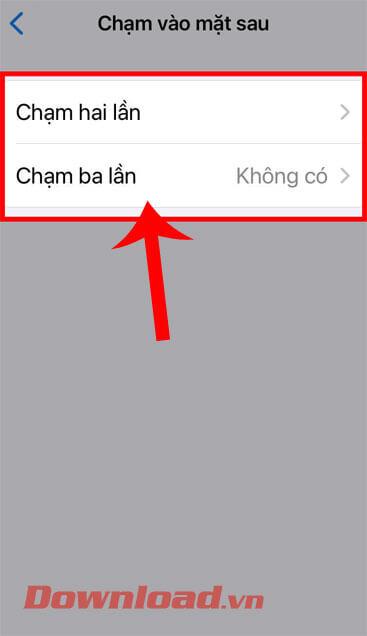

الخطوة 13: أخيرًا، في هذه المرحلة ستحاول لمس الجزء الخلفي من هاتفك للتسجيل سرًا على جهاز iPhone الخاص بك.
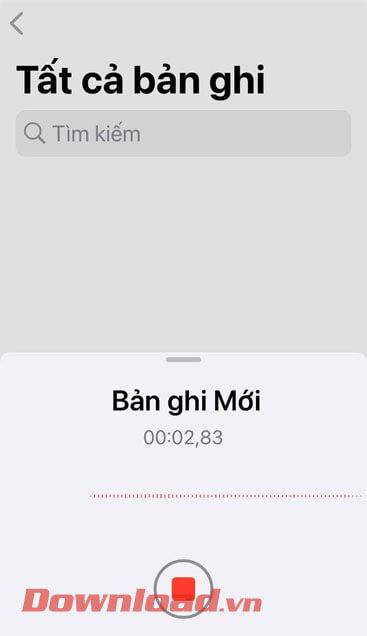
أتمنى لك النجاح!
إذا كنت تفضل VMware على VirtualBox، فيمكنك إنشاء جهاز افتراضي لنظام التشغيل macOS Monterey باستخدام VMware والذي يعمل تمامًا مثل VirtualBox.
مع تطبيق صور iCloud، يمكنك عرض مكتبة صورك بالكامل من أي جهاز. ولكنك ستحتاج إلى تنزيل الصور من iCloud إذا كنت ترغب في تعديلها أو القيام بأي شيء آخر. هناك عدة طرق لتنزيل الصور من iCloud إلى أجهزة مثل iPhone وMac وحتى أجهزة الكمبيوتر التي تعمل بنظام Windows.
iOS 15: كيفية تغيير وقت وموقع الصور على آيفون، يضيف iOS 15 العديد من الميزات التي تعمل على تحسين تجربة المستخدم، بما في ذلك تحرير الوقت والموقع
تعليمات تشغيل فقاعات دردشة ماسنجر على الآيفون حاليًا، قام فيسبوك بتحديث ميزة فقاعات الدردشة في ماسنجر رسميًا لبعض مستخدمي آيفون. بعد
تعليمات للتحقق من التطبيقات الأكثر استخدامًا على جهاز iPhone، إذا كنت تريد معرفة التطبيقات الأكثر استخدامًا على جهاز iPhone الخاص بك، ولكن
تعليمات للتحقق مما إذا كان جهاز iPhone قد تم استبدال مكوناته أم لا، قبل شراء جهاز iPhone قديم، يتساءل العديد من المستخدمين عما إذا كان iPhone قد تم إصلاحه من قبل.
كيفية ترجمة المحادثات تلقائيا على الايفون، يستطيع الايفون ترجمة المحادثات تلقائيا دون الحاجة إلى لمس الشاشة بعد كل جملة. هنا هي الطريقة التلقائية
تعليمات التسجيل السري على iPhone، حاليًا، يمكن لمستخدمي iPhone التسجيل سرًا عن طريق لمس الجزء الخلفي من الهاتف. اليوم، WebTech360 يدعوك
كيفية تثبيت أداة خرائط جوجل للحصول على الاتجاهات على آيفون، أطلقت خرائط جوجل مؤخرًا ميزة مساعدة على شاشة آيفون، اليوم، WebTech360
ماذا علي أن أفعل إذا لم أتمكن من مغادرة مجموعة الدردشة على iPhone؟، لا يسمح لك iPhone أحيانًا بمغادرة مجموعة الدردشة في تطبيق الرسائل. لما ذلك؟ دعونا نجد ذلك مع WebTech360
ميزات مخفية مثيرة للاهتمام على iOS 17. تم إصدار iOS 17 للتو، على الرغم من أنه لا يحتوي على العديد من الميزات الجديدة، إلا أنه يحتوي أيضًا على بعض التغييرات المهمة، وسيتم عرض بعض الميزات.
إرشادات لتغيير تأثيرات الحركة على iPhone: حاليًا، تتيح ميزة Live Photo في iPhone أيضًا للمستخدمين تغيير تأثيرات الحركة للصور.
كيفية إيقاف أصوات النظام المزعجة على iPhone وiPad، هل أنت منزعج من صوت كتابة المفاتيح أو قفل الشاشة أو التقاط الصور على iPhone وiPad؟ ثم دعونا نطبق الاختصار
كيفية التحقق من إصدار iOS على iPhone، التحقق من إصدار iOS على iPhone ليس بالأمر الصعب. إذا كنت لا تعرف، يرجى الرجوع إلى كيفية التحقق من إصدار iOS أعلاه
تطبيق NoteIt - كيفية مزامنة الملاحظات على iPhone، NoteIt هو تطبيق فريد لمشاركة الملاحظات. كيفية تسجيل الدخول إلى Noteit واستخدامه ليس بالأمر الصعب. أدناه هي الاتجاهات













